Ubuntu, který je založen na designu Debianu, který je jedním z nejlepších dostupných distribucí Linuxu. Přestože toto linuxové distro bylo navrženo pro osobní počítače (PC), lze jej nasadit i na servery. Každý operační systém má různé typy adresářů, které ukládají více souborů. Úložný prostor je v dnešní době častým problémem většiny systémů, takže pro uvolnění místa nebo odstranění duplicitních kopií stejných adresářů musíme adresáře odstranit. Ubuntu poskytuje několik způsobů, jak odstranit adresáře, aby se uvolnilo místo, které budou podrobně popsány v tomto článku.
Adresář je kategorizační struktura v souborových systémech, která obsahuje odkazy na jiné počítačové soubory a možná i jiné adresáře. Primárním úkolem adresářové služby je řídit interakce mezi zákazníky a jejich IT zdroji v rámci organizace nebo spravovat stejný typ dat na jednom místě. V tomto článku bude diskutován proces mazání adresáře v systému Ubuntu.
Odstranit adresář v Ubuntu
Ubuntu poskytuje oba způsoby odstranění adresáře:grafické uživatelské rozhraní a rozhraní příkazového řádku. Níže jsou uvedeny některé způsoby, jak odstranit adresář.
- Odstranění adresáře pomocí GUI
- Odstraňte adresář pomocí příkazu rm
- Odstraňte adresář pomocí příkazu rmdir
Níže jsou tyto způsoby podrobně vysvětleny.
Odstranění adresáře pomocí GUI
Pokud jste začátečník a nevíte, jak používat linuxový terminál, můžete adresář také smazat pomocí metody GUI.
Pro smazání adresáře klikněte levým tlačítkem na adresář a klikněte na možnost „přesunout do koše“. Protože jsem chtěl smazat adresář „Linux“ ze složky Dokumenty, přesunu na něj kurzor a poté na něj kliknu levým tlačítkem a poté kliknu na možnost „přesunout do koše“ z rozevíracího seznamu, jak je uvedeno níže.
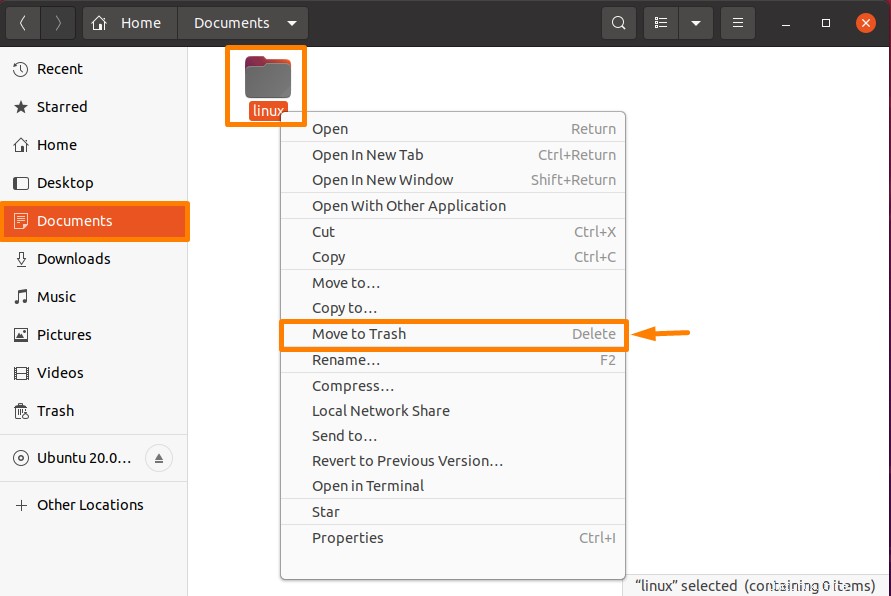
Po výběru této možnosti byste měli vidět, že adresář již není dostupný, jak je uvedeno níže.
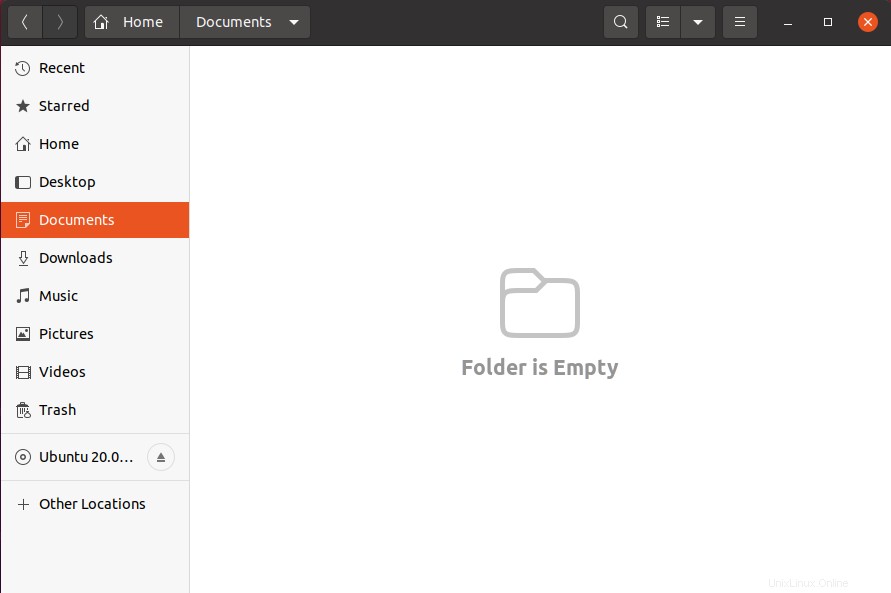
Odstranění adresáře pomocí příkazu rm
Příkaz rm je zkrácen jako „remove“. Tento příkaz se používá k odstranění věcí ze souborových systémů, jako je Linux, jako jsou soubory, symbolizované odkazy, adresáře a tak dále. Tato operace obvykle funguje tiše a při jejím používání byste měli být opatrní, protože po odstranění souborů nebudete moci obnovit data těchto souborů nebo adresářů. Ve výchozím nastavení neodstraní adresář, pokud není použit s nějakou volbou
Jak smazat prázdný adresář
Níže uvedená syntaxe se používá k odstranění prázdného adresáře pomocí rm.
$ rm -d directory_name |
Spusťte níže uvedený příkaz a smažte adresář „Linux“.
$ rm -d linux |
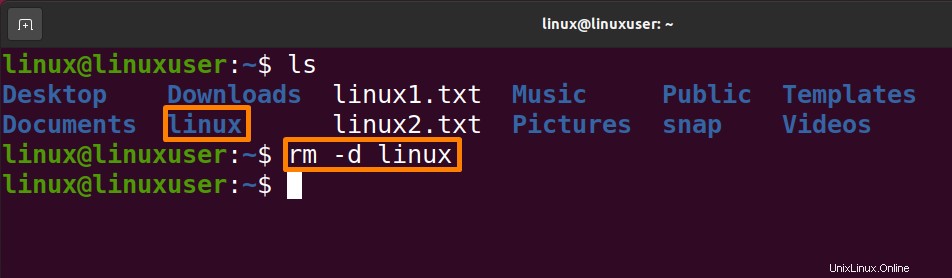
Výstup:
Z níže uvedeného výstupu bude odstraněn adresář Linux:
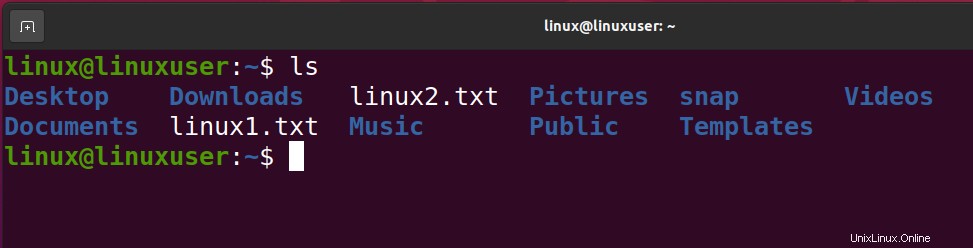
Jak odstranit neprázdný adresář
Níže je uvedena syntaxe pro odstranění všech souborů a adresářů, které nejsou prázdné, pomocí rm.
$ rm -r directory_name |
-r: rekurzivní možnost
Spusťte příkaz uvedený níže a odstraňte neprázdný adresář „Linux“.
$ rm -r linux |
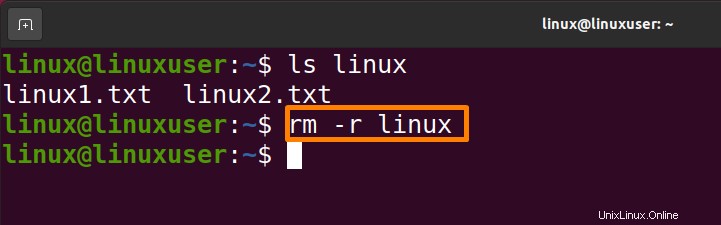
Výstup:
Linuxový adresář obsahující soubory bude odstraněn z níže uvedeného výstupu:

Pod rm se používá s argumenty -r a -f k odstranění neprázdného adresáře a všech souborů bez vyzvání:
$ rm -rf directory_name |
Zmíněný příkaz smaže neprázdný adresář „Linux“ bez vyzvání.
$ rm -rf linux |
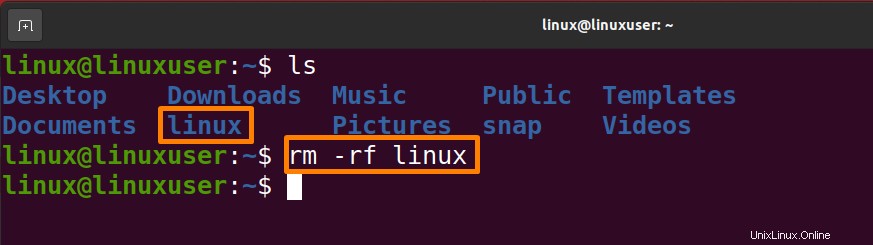
Výstup:
Z níže uvedeného výstupu bude odstraněn adresář Linux:

Jak odstranit více adresářů
Níže je uvedena syntaxe pro odstranění více adresářů pomocí příkazu rm.
$ rm -r directory_name1 directory_name2 ….. |
Spusťte níže uvedený příkaz a odstraňte adresář „linux1“ a „linux2“.
$ rm -r linux1 linux2 |
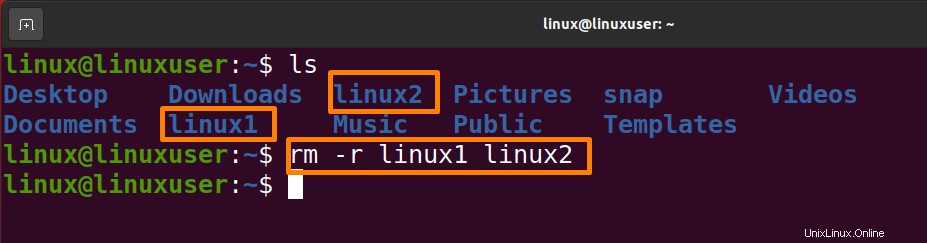
Výstup:
Adresář linux1 a linux2 bude odstraněn z níže uvedeného výstupu:

Odstranit adresář pomocí příkazu rmdir
V Linuxu se příkaz rmdir používá k odstranění prázdných adresářů nebo adresářů ze systému. Příkaz rmdir je vymaže pouze v případě, že jsou všechny adresáře zadané v rozhraní příkazového řádku prázdné. Pokud dodaný adresář obsahuje nějaké adresáře nebo soubory, příkaz rmdir je nebude moci odstranit.
Níže je uvedena syntaxe pro odstranění prázdného adresáře pomocí rmdir.
$ rmdir directory_name |
Spusťte níže uvedený příkaz k odstranění prázdného adresáře „Linux“ pomocí rmdir.
$ rmdir -r linux |
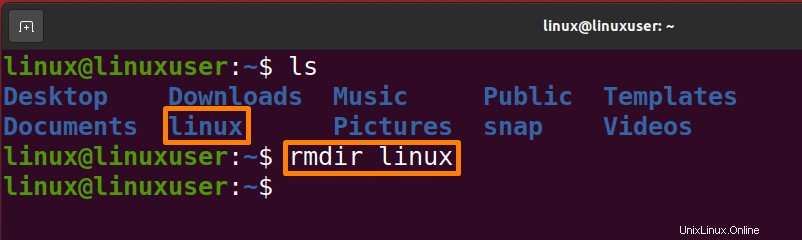
Výstup:
Z níže uvedeného výstupu bude odstraněn adresář Linux:

Závěr
Abychom vyřešili problém s úložným prostorem, musíme odstranit adresáře, které již nepoužíváme. Ubuntu poskytuje několik způsobů, jak odstranit adresář. Tento článek je o odstranění adresáře pomocí metody GUI, příkazu „rm“ a příkazu „rmdir“. Všechny tyto metody jsou podrobně diskutovány.